Использование функции NFC
NFC-принтер (технология связи в ближнем поле) позволяет выполнять печать непосредственно с мобильного телефона, просто поднеся телефон к NFC-наклейке на вашем принтере. Это не требует установки драйвера принтера или подключения к точке доступа. Нкеобходимо только сотовый телефон, поддерживающий функцию NFC. Чтобы воспользоваться этой функцией, на мобильный телефон следует установить приложение Samsung Mobile Print.
|
|
|
|
Требования
-
NFC и Wi-Fi Direct включены, приложение Mobile Print установлено на сотовый телефон с версией ОС Android 4.0 или более поздней версией.
![[Примечание]](../../common/icon_note.png)
Только ОС Android версии 4.1 или более поздней при активации NFC автоматически активирует на мобильном телефоне функцию Wi-Fi Direct. Для использования функции NFC рекомендуется обновить ОС мобильного телефона до Android версии 4.1 или более поздней.
-
Принтер с функцией Wi-Fi Direct. Функция Wi-Fi Direct включена по умолчанию.
Печать
-
Убедитесь, что на вашем сотовом телефоне включены функции NFC и Wi-Fi Direct, а на принтере — функция Wi-Fi Direct (см. Настройка Wi-Fi Direct).
-
Поднесите NFC-антенну, обычно расположенную на задней поверхности телефона, к NFC-наклейке (
 ) принтера.
) принтера.Подождите, пока запустится приложение Samsung Mobile Print.
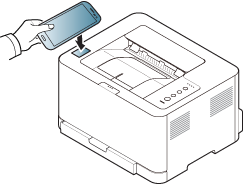
![[Примечание]](../../common/icon_note.png)
-
В некоторых моделях телефонов NFC-антенна может быть расположена не на задней поверхности телефона. Предварительно определите, где находится NFC-антенна в вашем телефоне.
-
Если появится сообщение об изменении PIN-кода, введите новый PIN-код и нажмите ОК. Выполните указания на экране, чтобы изменить PIN-код.
-
Если приложение Samsung Mobile Print не установлено на мобильном телефоне, автоматически откроется страница загрузки приложения Samsung Mobile Print. Установите приложение и повторите попытку.
-
-
Выберите содержимое, которое необходимо распечатать.
При необходимости измените параметры печати, нажав
 .
. -
Поднесите NFC-антенну, обычно расположенную на задней поверхности телефона, к NFC-наклейке (
 ) принтера.
) принтера.Подождите несколько секунд, пока мобильный телефон установит соединение с принтером.
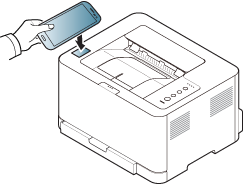
![[Примечание]](../../common/icon_note.png)
-
В некоторых моделях телефонов NFC-антенна может быть расположена не на задней поверхности телефона. Предварительно определите, где находится NFC-антенна в вашем телефоне.
-
Если появится сообщение об изменении PIN-кода, введите новый PIN-код и нажмите ОК. Выполните указания на экране, чтобы изменить PIN-код.
-
-
Устройство начинает операцию печати.
Регистрация сервиса .
-
Проверьте, включены ли функции NFC и Wi-Fi Direct на мобильном устройстве и функция Wi-Fi Direct на принтере.
-
Поднесите NFC-антенну, обычно расположенную на задней поверхности мобильного устройства, к NFC-наклейке (
 ) принтера.
) принтера.Подождите, пока запустится приложение .
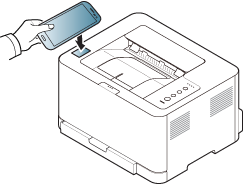
![[Примечание]](../../common/icon_note.png)
-
В некоторых моделях мобильных устройств NFC-наклейка может размещаться не на задней поверхности корпуса. Предварительно определите, где находится NFC-антенна мобильного устройства.
-
Если появится сообщение об изменении PIN-кода, введите новый PIN-код и нажмите . Выполните указания на экране, чтобы изменить PIN-код.
-
Если на вашем телефоне не установлено приложение , то автоматически откроется страница загрузки приложения . Установите приложение и повторите попытку.
-
-
Выберите значок состояния устройства.
-
Выберите > .
-
Поднесите NFC-антенну, обычно расположенную на задней поверхности мобильного устройства, к NFC-наклейке (
 ) принтера.
) принтера.Подождите несколько секунд, пока мобильное устройство установит соединение с принтером.
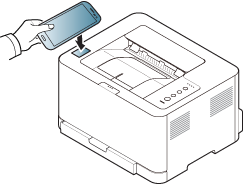
![[Примечание]](../../common/icon_note.png)
-
В некоторых моделях мобильных устройств NFC-наклейка может размещаться не на задней поверхности корпуса. Предварительно определите, где находится NFC-антенна мобильного устройства.
-
Если появится сообщение об изменении PIN-кода, введите новый PIN-код и нажмите . Выполните указания на экране, чтобы изменить PIN-код.
-
-
Подтвердите выбор принтера во сплывающем окне.
Теперь ваш принтер зарегистрирован в службе Google Cloud Print™